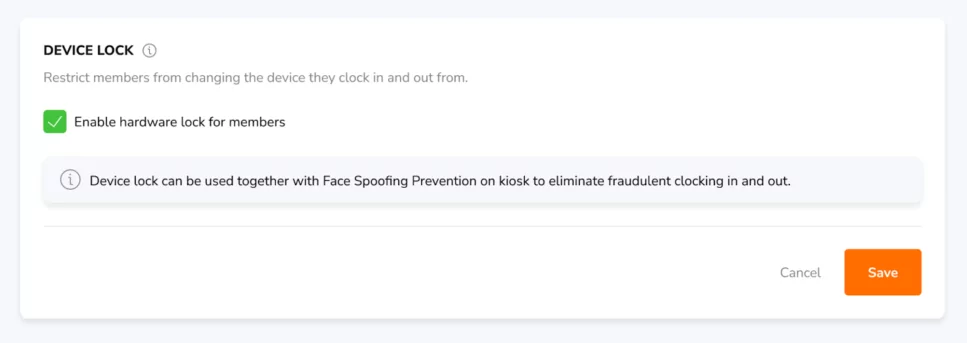Mengatur kebijakan pelacakan waktu
Tentukan cara anggota tim melacak waktu dengan batasan dan pengingat.
Anda dapat mengatur kebijakan pelacakan waktu Jibble untuk menentukan cara tim mencatat waktu dan perangkat yang mereka gunakan. Hanya pemilik & admin yang dapat mengakses kebijakan ini.
Artikel ini mencakup:
- Mengatur kebijakan
- Pembatasan perangkat
- Aturan pelacakan waktu
- Screenshot
- Kunci perangkat
- Pembatasan jadwal kerja
- Pengingat
- Clock out otomatis
Mengatur kebijakan
-
Buka Pengaturan Pelacakan Waktu > Kebijakan.
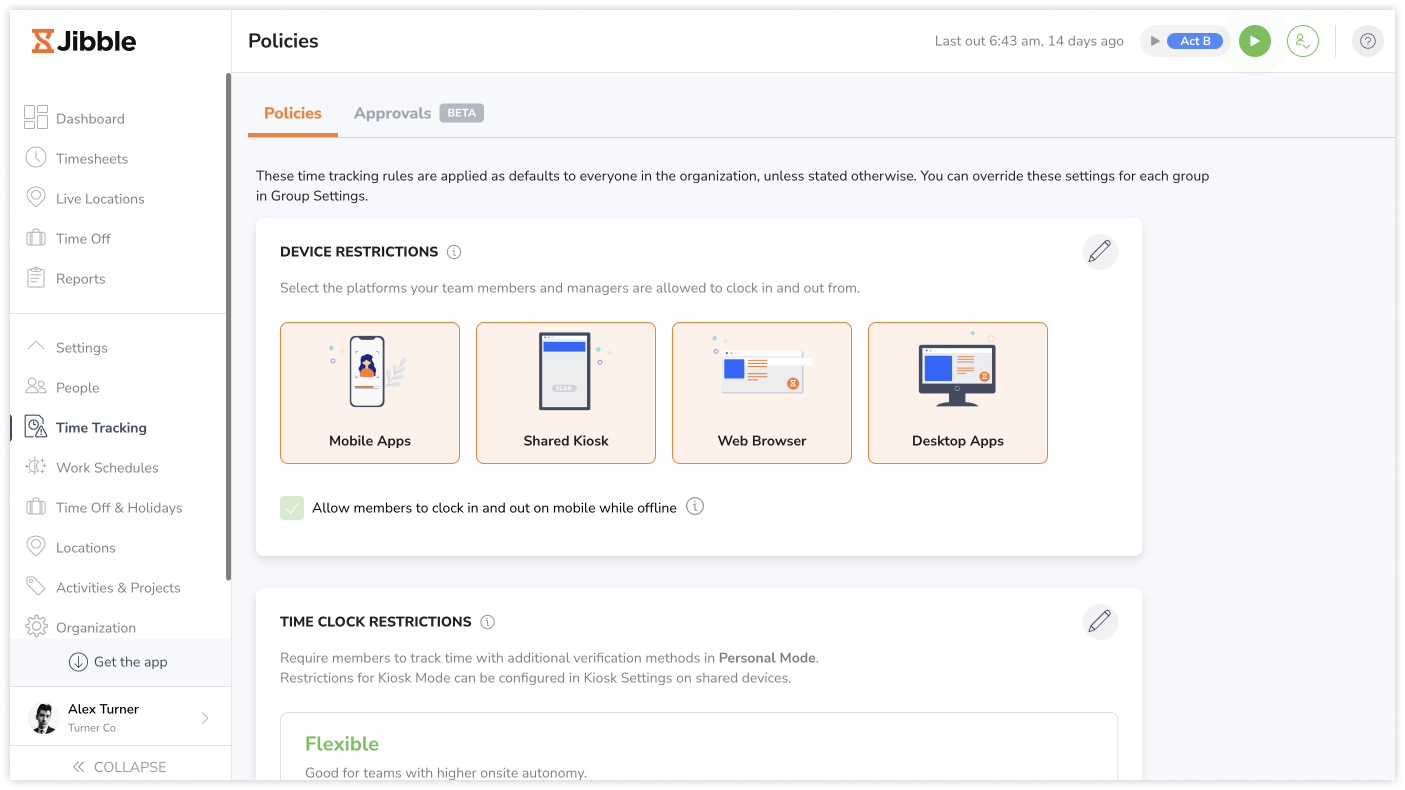
-
Klik tombol Edit (ikon pensil) pada kolom yang mau diedit.
-
Pilih preferensi Anda.
-
Klik tombol Simpan.
Penting❗: Anda mungkin perlu menyegarkan aplikasi Jibble agar perubahan pada kebijakan pelacakan waktu dapat diterapkan. Beri tahu juga soal perubahan ini kepada anggota tim.
Jika perlu, Anda dapat mengatur pelacakan waktu tersendiri untuk suatu grup, sehingga tidak perlu mengikuti pengaturan yang berlaku di tingkat organisasi. Untuk informasi selengkapnya, silakan baca artikel kami tentang menyesuaikan pengaturan untuk grup.
Pembatasan perangkat
Pengaturan ini berlaku sesuai pilihan Anda pada saat membuat akun, tetapi dapat diubah kapan saja. Berikut opsi yang tersedia:
-
Aplikasi ponsel
Untuk melacak waktu, anggota tim harus mengunduh aplikasi Jibble di iOS atau Android pada perangkat pribadi. Harap pastikan Anda telah mengundang anggota tim ke organisasi supaya bisa login ke akunnya.
Penting❗️: Jika hanya aplikasi ponsel yang diaktifkan, anggota tim tidak akan dapat melacak waktu lewat browser.
Dalam mode ini, anggota tim atau grup bisa melacak waktu pada satu perangkat kantor. Mereka tidak harus punya akun pribadi. Pelajari lebih lanjut cara mengatur mode kios.
-
Browser web
Anggota tim cukup mengakses web.jibble.io lewat browser perangkat untuk melacak waktu. Harap pastikan Anda telah mengundang anggota tim supaya mereka bisa login ke akun Jibble.
-
Aplikasi desktop
Untuk melacak waktu, anggota tim harus mengunduh aplikasi desktop Jibble di Mac atau Windows pada perangkat pribadi. Jika ingin menggunakan fitur screenshot, harap pastikan Anda telah mengaktifkannya di pengaturan.
Anda juga dapat mengaktifkan mode offline agar karyawan bisa tetap clock in dan out meskipun tidak ada koneksi internet. Mode offline hanya tersedia pada aplikasi ponsel dan desktop Jibble. Ketahui informasi selengkapnya tentang melacak waktu tanpa koneksi internet.
Aturan pelacakan waktu
Dengan aturan ini, Anda dapat menentukan cara tim memverifikasi waktu yang dilacak.
Penting❗: Aturan pelacakan waktu tidak berlaku dalam mode kios. Silakan baca artikel kami tentang cara mengelola pengaturan kios.
Anda dapat mengatur pembatasan sesuai kebutuhan tim. Misalnya, wajib verifikasi dengan facial recognition, mengaktifkan pelacakan lokasi GPS, geofencing, atau melarang pengeditan manual.
Pahami cara menyesuaikan pengaturan-pengaturan ini melalui artikel kami tentang aturan pelacakan waktu kustom.
Screenshot
Pengaturan ini berfungsi untuk mengaktifkan screenshot. Agar fiturnya dapat dijalankan, anggota tim harus melacak waktu lewat aplikasi desktop Jibble dan memberikan izin akses screenshot dari perintah yang muncul. Jika tidak, mereka tidak akan diperbolehkan clock in pada platform tersebut. Silakan baca panduan lengkap mengaktifkan screenshot.
Bagi pengguna paket Ultimate, Anda bebas mengatur durasi penyimpanan screenshot dalam kurun 1-12 bulan, serta jarak pengambilan screenshot (interval) setiap 2, 5, atau 10 menit sekali. Secara default, lama waktu penyimpanannya yaitu dua bulan. Silakan baca selengkapnya tentang penyimpanan dan interval screenshot.
Pilihlah resolusi buram untuk menjaga privasi, atau jadikan screenshot beresolusi tinggi pada semua paket langganan. Silakan baca selengkapnya tentang resolusi screenshot.
Kunci perangkat
Batasi perangkat yang digunakan anggota tim untuk clock in dan out. Ketika fitur ini diaktifkan, anggota tim hanya bisa menggunakan perangkat pada saat clock in pertama kalinya. Dengan begitu, mereka tidak dapat clock in dan out dari perangkat lain.
Fitur Kunci Perangkat hanya bisa diaktifkan pada aplikasi ponsel. Tidak ada batasan perangkat untuk aplikasi desktop.
Pembatasan jadwal kerja
Kelola jadwal kerja untuk mencegah anggota tim clock in dan out lebih awal.
Berikut contoh pembatasan yang dapat diterapkan:
- Izinkan clock in lebih awal hingga 15 menit sebelum waktu mulai.
- Jika jadwal menetapkan anggota tim mulai bekerja dari pukul 09.00 hingga 17.00, mereka bisa clock in secepatnya pukul 08.45.
Perhatikan bahwa:
- Dengan menerapkan pengaturan ini, anggota tidak akan bisa melacak waktu di luar rentang waktu yang ditetapkan.
- Dengan menonaktifkan pengaturan ini, tim Anda bisa clock in kapan saja tanpa ada batasan waktu.
Penting❗️ : Pengaturan ini hanya berlaku untuk Jadwal Kerja Tetap.
Pengingat
Aktifkan pengingat agar anggota tim tidak lupa melacak waktu. Mereka akan menerima notifikasi di perangkatnya saat sudah waktunya clock in atau out.
- Jika kedua opsi dipilih, pengingat akan dijadwalkan untuk clock in dan out
- Anggota tidak akan menerima notifikasi kalau sudah clock in atau out
- Jika pengingat pertama terlewat, notifikasi akan muncul lagi setelah waktu yang dijadwalkan
Anggota tim bisa pilih mau menerima pengingat email atau push notification di Pengaturan Akun.
Clock out otomatis
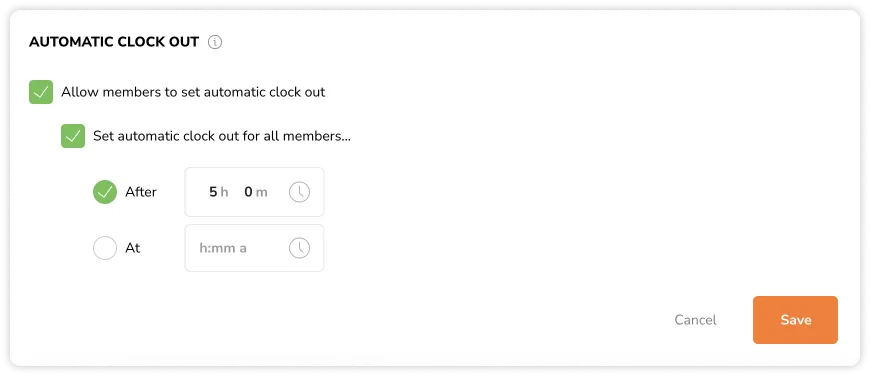
Clock out otomatis sangat dianjurkan untuk mencegah jam lembur yang tidak disengaja.
Jika opsi pertama “Izinkan anggota mengaktifkan…” dipilih, anggota dapat mengatur waktu clock out otomatisnya sendiri.
- Saat sedang clock in, anggota akan menerima notifikasi jika jam kerja harian telah berakhir
- Clock out akan otomatis tercatat dalam timesheet mereka
Anda juga bisa menerapkan clock out otomatis default untuk semua anggota dengan dua opsi berikut:
- Atur clock out otomatis setelah total jam kerja tercapai
- ATAU pilih waktu selesai
Jika opsi pertama dinonaktifkan, anggota tidak akan bisa mengubah atau mematikan clock out otomatis mereka sendiri saat clock in.